スポンサーリンク
Windows 10にカスペルスキーの最新版(カスペルスキー 2016)をインストールした際のメモです。シリアルコードはクーポンで格安入手済みなので、大まかな流れは、「体験版をインストール」→「シリアルコードを入力」となります。体験版を使う、というのがポイントです。
スポンサーリンク
体験版をダウンロードする
カスペルスキー最新版(現時点でカスペルスキー 2016)の体験版を、体験版ダウンロードページから、ダウンロードします。
今回選択するのは、「カスペルスキー 2016 マルチプラットフォーム セキュリティ」の体験版です。
今回ダウンロードされたのは「kis16.0.0.614aja_8771.exe (165 MB)」です。
インストールする
それをダブルクリックなどで開いて、インストールを進めていきます。
「インストール」→「同意する」とクリックすると、「Kaspersky Security Network に参加する」の画面が表示されます。
この選択肢には、「戻る」「同意しない」「同意する」の3つしかなく、「参加しない」がありません(前はあった気がする)。
しかし、「同意しない」をクリックすることで、先に進むことができます(重要)。私はそうしました。
起動
最後に、「本製品のインストールが完了しました」と表示されるので、「終了」をクリックします。
すると、自動的にカスペルスキーの管理画面が起動します。
最初にやること
そうしたらまず、管理画面のトップにある「アップデート」ボタンをクリックして、ウイルス定義ファイルを最新にします(最初は「定義データベースが長期間アップデートされていません」の表示)。
アップデートが終わったら、もう一度トップに戻って、「スキャン」をクリックして、スキャン画面を開きます。
コンピューター全体をスキャンします。本製品のインストール直後に完全スキャンを実行して下さい。完全スキャンには時間がかかる場合があります。
と表示されているように、「完全スキャン」を実行してください(かなり時間がかかる)。
ライセンスの登録
最後に、画面右下の「ライセンス:残り30日」をクリックして、シリアルナンバーの登録を済ませて完了です。
ひとこと
「ランサムウェア」「.vvv ウイルス / vvvウイルス」なんて言葉が昨日から大きく流行っているので、ウイルス対策ソフトメーカーはちょっとした特需がありそうです。
私は聞かれたらKasperskyをおすすめしています。
スポンサーリンク
コメント(0)
新しいコメントを投稿
|HOME|
『ThinkPadのマカフィーをWindows Defenderに乗り換えたメモ』 OLD >>
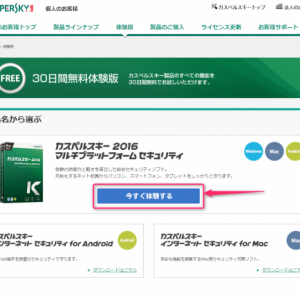
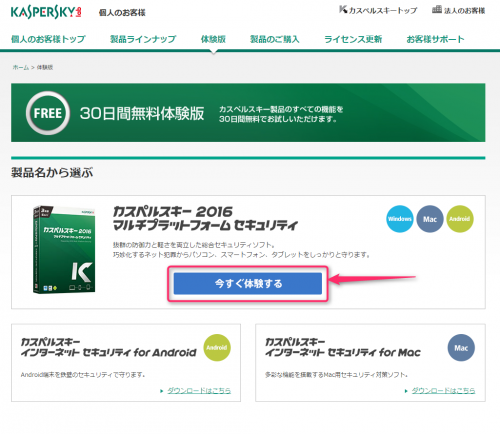
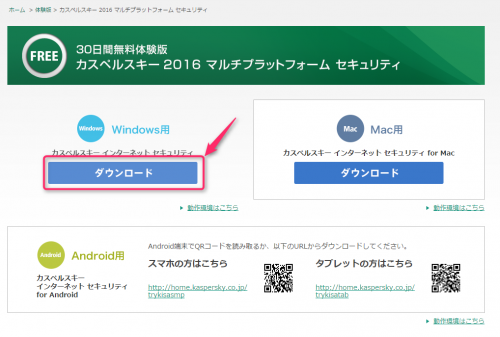
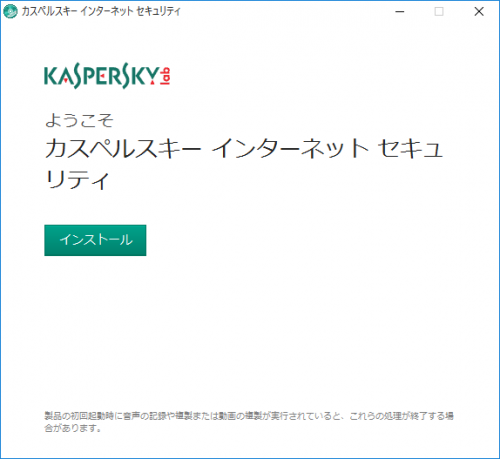

スポンサーリンク